 Chrome自2008年9月以来,已经走过了11个年头,从statcounter网站上抓取的近10年的浏览器市场份额数据显示,如今的chrome凭借着开源的Chromium项目,已经占据了60%以上的市场份额。正如故事中,勇者杀死了恶龙却成为了新的恶龙那样,Chrome虽然慢慢有成为下一个“IE”的趋势,但是个话题还是留待以后有机会再讨论吧。
Chrome自2008年9月以来,已经走过了11个年头,从statcounter网站上抓取的近10年的浏览器市场份额数据显示,如今的chrome凭借着开源的Chromium项目,已经占据了60%以上的市场份额。正如故事中,勇者杀死了恶龙却成为了新的恶龙那样,Chrome虽然慢慢有成为下一个“IE”的趋势,但是个话题还是留待以后有机会再讨论吧。
前几天,Microsoft Edge Chromium版的正式版终于发布了,成为了众多基于Chromium的浏览器的一员。而我们日常能接触到的像是搜狗、360极速、QQ等浏览器,本质上也都是Chromium浏览器换了个皮肤,修改了些插件而已。一如国内各大手机厂商的开发的xx os系统那样,本质也都是基于Android的修改而已。当然,修改意味着一些本土化的适应,更贴近用户使用需求习惯,但是国内厂商不可避免地会偷偷夹带一些“私货”。很多浏览器常驻后台的同时,时不时弹个弹窗广告,美其名曰“温馨提示”。最近几年被骂的多了,大部分的浏览器终于舍得在设置的小角落内添加了关闭某些推荐的选项了,但是用户信息追踪这个事情却一直没有停下来。浏览器作为一个天然的互联网入口,虽说现在受到了来自各家APP方面的挑战,但是不管APP也好,还是浏览器也罢,还是绕不开用户信息追踪的习惯。习惯了Chrome的简约,即便有一些使用上的姿势要求(比如墙的问题),最后在体验了很多浏览器后依然还是用ta.
不过,最近几年,随着人们对安全与隐私问题普遍愈发重视,Chrome也慢慢变得更封闭起来。Chrome的成功很大程度上与其丰富的插件拓展密不可分,但是也有相当一部分优秀的插件如今很难再通过Chrome商店的审核,在使用过程中有着不小的影响。网络上很多解决方案因为版本迭代而大多已不再适用,但是往往这些方案依然被搜索引擎列示在前面,也依然有很多网站无脑地重复着人类复读机的本质,改个时间戳就全文转载了事。在此,将目前有效的一些方案整理列示如下,希望后来人能少踩些坑吧。(啊,终于写到主题了,我真是太啰嗦了...)
以下方案理论上适用于所有基于Chromium的浏览器,但是我也没测试过,很多国产浏览器仍然还是支持直接安装的。
方案一:从 crx 安装与更新(推荐)
安装:
自Chrome 73 之后的版本,由于Chrome改变了头部信息打包方式,原本网上很多教程内写的直接拖放安装的方法就失效了。直接拖放安装很多较早版本的 crx 文件,会提示:程序包无效 CRXHEADERINVALID 错误。如下图所示:

而即使是安装新打包的 crx 文件,也需要添加白名单(仅适用于 Windows ),否则会出现禁用提示,并且无法正常使用。如下图所示:

添加白名单方法如下:
- 以管理员身份开启一个 cmd 命令行窗口;
- 执行以下代码:
|
|
- 或将以下内容保存为 addWhitelist.reg 文件,然后双击导入注册表:
|
|
其中:
- 99999 可改成任意 数字 ;如之前添加过其他白名单,请确认该内容不要重复!
- dmmjlmbkigbgpnjfiimhlnbnmppjhpea 为固定值,是打包 crx 所生成的值,不能随意更改;
- 执行完成后,重新启动 Chrome 浏览器;
- 此时浏览器菜单会多出一个菜单 由贵单位管理,如下图所示:

- 同时在 chrome://extensions/ 页面会多出以下文本:

- 此时即可按以下步骤正常安装和使用 crx 包,并且不再出现 该扩展程序未列在 Chrome 网上应用店中 之类的提示。
那么,对于任意一个从网上下载下来的 crx 文件,如何获取如 dmmjlmbkigbgpnjfiimhlnbnmppjhpea 这段固定值呢?
- 首先,先修改 crx 文件后缀为 zip;

- 然后直接拖放到拓展程序页面进行安装,然后在拓展程序页面便可以看到这个固定值ID了:

- 最后,充分发挥其工具人属性,按下删除按钮,再按上述的方法添加白名单后再拖放 crx 文件安装。
更新:
- 上述这种方式安装后一般情况为自动更新,只要网络环境正常且拓展有设置自动更新机制,即可在新版本发布后自动更新;
- 如果网络不通畅或拓展本身没有更新机制,也可下载最新的 crx 包,拖放覆盖安装即可。
方案二:从文件夹加载方式安装与更新
安装:
使用该方式时,浏览器每次启动时会提示“请停用以开发者模式运行的扩展程序”(如下图),需要关闭提示方可正常使用(或者也可以考虑安装 Chrome Dev开发者版本,该版本无此提示但有可能有许多各种不明 bug):
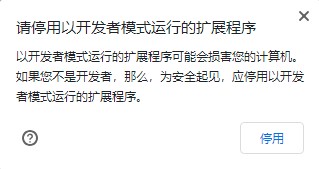
- 下载对应的压缩包文件并将压缩包内所有文件至指定目录,如 D盘根目录:
- 在 Chrome 地址栏中输入:chrome://extensions/ 回车,进入扩展程序;
- 勾选 开发者模式;
- 点击 加载已解压的扩展程序;

- 选择之前的源码目录(如 D:\chrome );
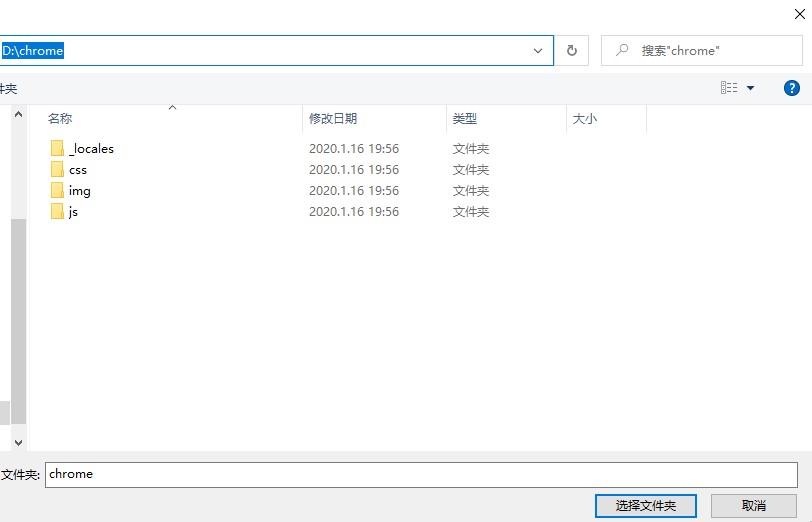
- 开始使用。
更新:
- 手动下载最新的压缩包;
- 删除原目录下所有文件,如 D:\chrome (该目录名称不能更改,更改后将导致数据丢失!);
- 解压最新压缩包内所有文件到该目录;
- 在 Chrome 地址栏中输入:chrome://extensions/ 回车,进入扩展程序;
- 找到对应的插件拓展,点击右下角刷新图标即可更新到最新版本;

- 如看不到最新内容,可尝试重新打开浏览器。
最后,根据Chrome官方的说法:当Chrome用作市场推广及分销合作伙伴时会记录并发送用户纪录,如何时何处下载的信息。但Google解释从Google官方网站上下载的Chrome都不带有这一记录用户信息的功能。国内各种分发渠道上下载的安装包可能都有一定的文件被修改的风险,所以我也从Chrome 官网上下载并上传了一份安装包到网盘,有需要的可以自取:https://www.lanzous.com/b00t8flcb.
另外,推荐一个拓展——PP谷歌访问助手,安装后可以直接访问Google旗下网站和服务,方便更新拓展等,如果你需要用到的拓展刚好谷歌商店里面有的话,还是直接用商店版本的,一劳永逸,也就不需要进行上述的那些额外操作了。